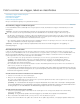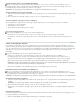Operation Manual
Naar boven
In het deelvenster Trefwoorden vastleggen van de module Bibliotheek kunt u trefwoordtags toevoegen aan foto's
door een nieuwe trefwoordtag te typen of door trefwoordtags uit een trefwoordenset toe te passen. U kunt ook
trefwoordtags toevoegen aan foto's door de foto's naar trefwoorden te slepen in het deelvenster Trefwoordenlijst.
En u kunt trefwoordtags toepassen op foto's met behulp van het gereedschap Spuitbus. Zie
Trefwoorden
toevoegen of verwijderen met behulp van het gereedschap Spuitbus.
Als u trefwoordtags toevoegt aan foto's, worden de wijzigingen opgeslagen in Lightroom, maar u kunt trefwoorden
alleen opslaan in de bestanden als de optie Wijzigingen automatisch naar XMP opslaan is geselecteerd in het
dialoogvenster Catalogusinstellingen. Kies Metagegevens > Metagegevens opslaan in bestand om de trefwoorden
handmatig op te slaan in de bestanden.
1. Als u trefwoorden op meer dan één foto tegelijk wilt toepassen, selecteert u de foto's in de rasterweergave.
U kunt ook één foto selecteren in de filmstrip in de loep-, vergelijkings- of beoordelingsweergave.
Opmerking:
als er meer dan één foto is geselecteerd in de filmstrip in de loep-, vergelijkings- of beoordelingsweergave,
worden de trefwoorden alleen op de actieve foto toegepast.
2. Voer een of meer van de volgende handelingen uit:
Typ trefwoordtags in het veld Klik hier om trefwoorden toe te voegen in het gebied Trefwoordtags
van het deelvenster Trefwoorden vastleggen. Scheid de trefwoordtags met behulp van komma's van
elkaar.
Klik op een trefwoordtag in het gebied Suggesties voor trefwoorden van het deelvenster Trefwoorden
vastleggen. Trefwoordsuggesties zijn gebaseerd op een aantal verschillende criteria, zoals bestaande
trefwoorden die zijn toegepast op de geselecteerde foto's en op andere foto's die vlak voor of na de
geselecteerde foto's zijn gemaakt.
Klik op een trefwoordtag uit een trefwoordenset in het gebied Trefwoordenset van het deelvenster
Trefwoorden vastleggen.
Klik op het doelvak links van een trefwoordenset in het deelvenster Trefwoordenlijst. Een vinkje geeft
aan dat de geselecteerde foto de desbetreffende trefwoordtag bevat.
(Alleen rasterweergave) Sleep geselecteerde foto's naar trefwoordtags in het deelvenster
Trefwoordenlijst. U kunt ook een trefwoordtag uit het deelvenster Trefwoordenlijst naar de
geselecteerde foto's slepen.
Opmerking:
u kunt trefwoordtags ook aan foto's toevoegen wanneer u de foto's importeert in Lightroom.
Als trefwoordtags aan foto's worden toegevoegd, wordt het deelvenster Trefwoordenlijst bijgewerkt en wordt het
totale aantal foto's dat de tag gebruikt, weergegeven.
Trefwoorden kopiëren en plakken
1. Selecteer in de rasterweergave de foto met de trefwoordtags die u wilt kopiëren.
2. Selecteer de trefwoordtags in het gebied met toegepaste trefwoordtags van het deelvenster Trefwoorden
vastleggen. Klik met de rechtermuisknop (Windows) of houd Ctrl ingedrukt en klik (Mac OS). Kies
vervolgens Kopiëren.
3. Selecteer de foto's in de rasterweergave waaraan u trefwoordtags wilt toevoegen.
4. Klik in het gebied met toegepaste tags van het deelvenster Trefwoorden vastleggen en klik met de
rechtermuisknop (Windows) of houd Ctrl ingedrukt en klik (Mac OS) op Plakken.
157